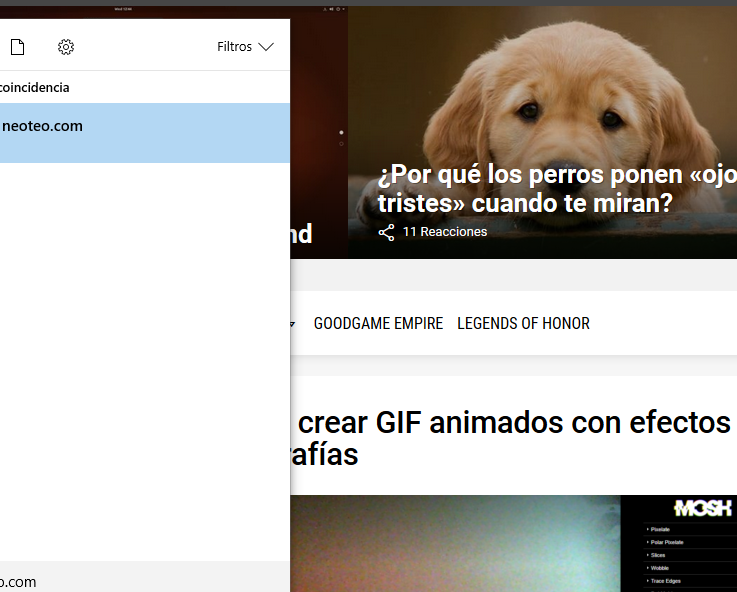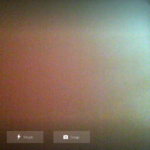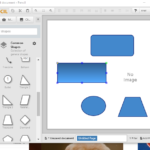Con EdgeDeflector vamos a forzar el arranque de Cortana en el navegador Web predeterminado de tu ordenador. Lo mejor de la plataforma es que no requiere ningún tipo de configuración en el sistema.Si eres usuario de Windows 10, seguramente hayas notado que las URL que abres desde la búsqueda de Cortana o cualquier ayuda de Windows, se abren de manera predeterminadas con el navegador Web Microsoft Edge (aunque no lo tengas como predeterminado). Al finalizar la instalación de la plataforma en tu equipo, aparecerá una ventana emergente en la que se le pedirá que selecciones un programa de una lista. Simplemente tendrás que seleccionar EdgeDeflector.
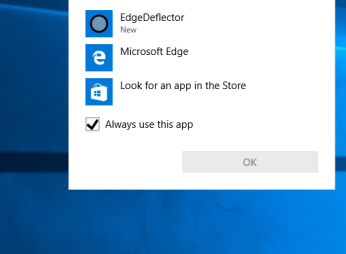
En este punto ya está todo configurado en tu ordenador para utilizar tu navegador Web predeterminado en vez de Microsoft Edge, cuando abras cualquier URL desde la ventana de resultados de Cortana o bien desde la ayuda de Microsoft. Sin embargo, Bing seguirá siendo el motor de búsqueda.
Cada vez que cambies tu navegador Web predeterminado sea Chrome, Firefox u Opera, automáticamente las url de ayuda de Microsoft o Cortana se abrirán con el navegador seleccionado.
EdgeDeflector es una muy buena plataforma para evitar que se abra una nueva ventana en nuestro equipo de un navegador Web que no utilizamos.